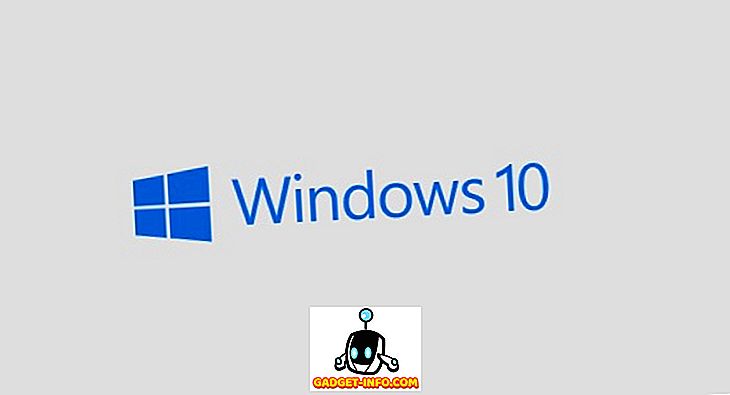من أي وقت مضى لشراء جهاز كمبيوتر مستعمل مع ويندوز مثبت بالفعل وأردت معرفة ما إذا كان نظام التشغيل مستقر أم لا؟ في بعض الأحيان مع نظرة خاطفة ، لن تتمكن من معرفة ما إذا كان Windows تالفًا أو به مشكلات أخرى.
توجد طريقة سريعة لمشاهدة حالة جهاز Windows لفتح "مراقبة الوثوقية". إنها أداة مدمجة موجودة منذ Windows Vista ولا تزال تعمل في Windows 10. ربما لا تسمع الكثير عنها ، ولكنها مفيدة جدًا في رأيي.
في هذه المقالة ، سأوضح لك كيفية فتح موثوقية مونيتور وأي نوع من المعلومات يمكن أن يوفر لك. هناك العديد من المرات عندما يقوم Windows بتسجيل الكثير من الأخطاء ، لكنهم لا يظهرون بالضرورة أنفسهم في الأنشطة اليومية. ومع ذلك ، فإن تركها دون مساس سيؤدي في النهاية إلى المزيد من المشاكل في أسفل الخط.
مراقبة الوثوقية
لفتح الأداة ، انقر فقط فوق ابدأ واكتب الموثوقية . يجب أن تكون النتيجة الأولى عرض سجل الوثوقية .

بشكل افتراضي ، سيتم فتح "مراقب الثبات" للرسم البياني الذي تم تعيينه على عرض اليوم. يمكنك الاطلاع بسرعة على جميع الأخطاء التي حدثت في كل يوم على مدار الأسابيع القليلة الماضية.

يحتوي الرسم البياني أيضًا على عدة فئات ، لذلك يمكنك معرفة مكان حدوث الأخطاء بالضبط. تتضمن هذه الفئات حالات فشل التطبيقات ، وعطل Windows ، وفشل Misc ، والتحذيرات. ستشاهد دائمًا عناصر المعلومات باللون الأزرق ، ولكن هذه كلها موافق.
إذا كنت تريد معرفة رمز X الأحمر أو رمز التحذير ، فما عليك سوى النقر على هذا العمود. في القسم السفلي ، سترى قائمة بجميع الأحداث لهذا اليوم. لاحظ أن هذه ليست نفس الأحداث كما في "عارض الأحداث" ، ولكن قائمة مختصرة من الأشياء الهامة.

كما ترون أعلاه ، نقرت على 11/7 لمعرفة ما يشير إليه الحدث المهم. في حالتي ، كان هناك مشكلة مع عدم فتح Slack بشكل صحيح ، وبالتالي فإن الرمز في صف مرات فشل التطبيق. انقر فوق عرض التفاصيل التقنية للحصول على معلومات مفصلة قد تساعدك في حل المشكلة.

في بعض الأحيان تكون هذه المعلومات مفيدة وفي بعض الأحيان لن تكون مفيدة. هذا يعتمد حقا على المشكلة التي تواجهها. إذا رأيت فقط بعض الأحداث الهامة على مدار الشهر ويبدو معظمها كمشكلات لمرة واحدة لا تستمر في الظهور ، فربما يكون النظام مستقرًا إلى حد كبير. لاحظ أنك ستواجه صعوبة في العثور على جهاز كمبيوتر لا يحتوي على بعض الأحداث الهامة على الأقل.
على سبيل المثال ، سترى الأحداث الهامة إذا لم يتم إيقاف تشغيل Windows بشكل صحيح. هذا ليس كبيرًا مثل الصفقة حيث أن الأخطاء المتعلقة بعمليات Windows تتعطّل أو لا تعمل. ومع ذلك ، إذا كنت ترى الكثير من الرموز الحرجة والتحذيرية ، فهذا يعني أن النظام ليس مستقرًا جدًا. في الجزء السفلي من الشاشة ، سترى رابطًا باسم " عرض جميع التقارير عن المشكلات" ، والذي يمنحك قائمة رائعة بجميع التحذيرات والأخطاء.

من الواضح أنها ليست طريقة مثالية لمعرفة ما إذا كان الكمبيوتر يعمل بشكل جيد أم لا ، ولكنها طريقة جيدة للتحقق. يجب عليك دائما اختبار الجهاز بالإضافة إلى ذلك عن طريق تشغيل البرامج وتغيير إعدادات الكمبيوتر ، الخ. طريقة أخرى جيدة للتحقق بسرعة من استقرار نظام ويندوز هو عرض الملخص في Event Viewer.

عند فتحه ، يتم سرد الملخص في الجزء العلوي مباشرةً. يمكنك توسيع الأقسام ثم النقر نقرًا مزدوجًا على العناصر لمجرد رؤية هذه الأخطاء والتحذيرات المحددة. مرة أخرى ، قد يبدو 92 خطأ في 7 أيام مثل الكثير ، ولكن أنظمة Windows النموذجية ، حتى منها مستقرة ، سيكون لها رقم لائق. استمتع!